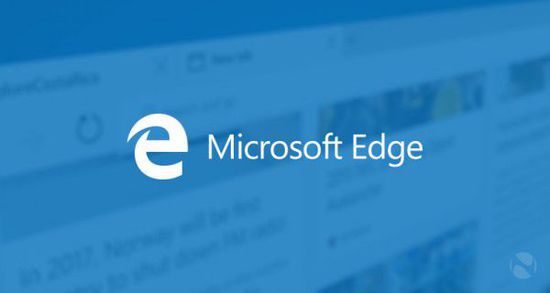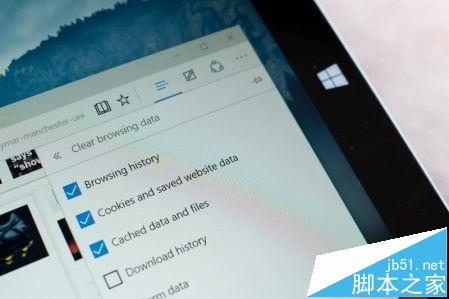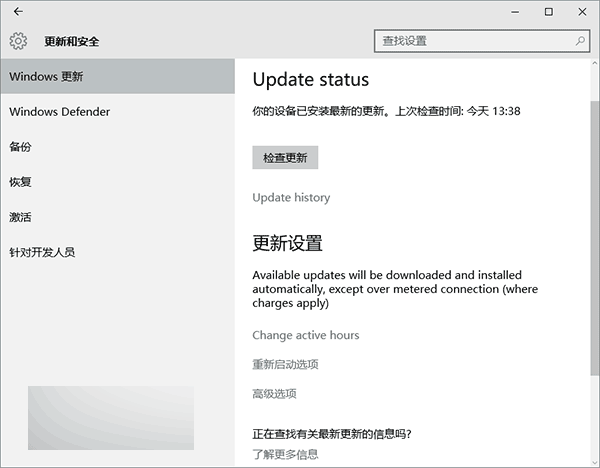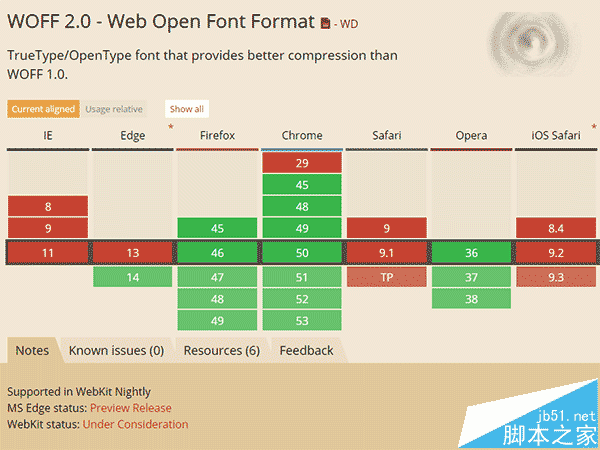Win10 Edge浏览器最右侧标签页无法关闭的原因分析及解决办法
windows10系统自带了Edge浏览器,它的流畅度、稳定率都远远超越了经典的IE11浏览器。不过,最近有用户反馈使用Edge时,浏览器中标签页开得多了,最右边的标签的“叉叉”会和EDGE窗口中最小化最大化、关闭的按钮重合,无法直接关闭最右边的标签页,只能先将靠左侧的选卡关闭或将最右侧的选卡拉到左侧才可以关闭,这该怎么办呢?下面,小编就给大家分享下具体解决方法。
Win10 Edge浏览器最右侧标签页无法关闭的解决办法
1、按下“Win+R”组合键呼出运行,在运行框中输入“msconfig”点击确定;

2、在“系统配置”界面,点击“服务”选卡,勾选底部的“隐藏所有Microsoft服务”,然后将上面的全部服务的勾全部去掉(若有指纹服务切勿关闭),点击应用并确定,在弹出的“系统配置”窗口勾选“不再显示此消息”点击“退出而不重新启动”;


3、按下“Ctrl+Alt+Esc”组合键呼出任务管理器,在“启动”选卡中,将所有开机服务单击右键,选择“禁用”重新启动计算机即可。

以上就是Win10 Edge浏览器最右侧标签页无法关闭的解决方法介绍了。若是你在使用Edge浏览器过程中,也遇到了同样的问题,那么不妨试试小编的方法!希望能够帮到所有有需要的朋友!
版权声明
本文仅代表作者观点,不代表本站立场。
本文系作者授权发表,未经许可,不得转载。
本文地址:/jtjc/win10/125582.html